Bilaga E Stöd för handikappade
Många handikappade har svårt att använda datorns tangentbord och mus. De kan ha svårt att eller kan över huvud taget inte hålla ned två tangenter samtidigt (för att mata in versaler eller kontrolltecken), använda musen eller skriva maskin noggrant.
AccessX är ett tillägg till CDE som gör det lättare för handikappade att använda tangentbordet och flytta runt pekaren på skärmen. När AccessX körs kan du:
-
Hålla tangenterna Control, Skift, Alt och Meta nedtryckta och aktiva samtidigt som du trycker på en annan tangent, vilket innebär att du kan skriva versaler, Control-C, Alt-M, och så vidare. (Se Tröga tangenter.)
Obs!Det är inte alla tangentbord som har ovanstående tangenter. På vissa tangentbord motsvaras tangenten Meta av kombinationen Control-Alt.
-
Emulera musen med det numeriska tangentbordet. Du kan flytta runt pekaren på skärmen och göra allt som går att göra med musknapparna (till exempel dubbelklicka) direkt från tangentbordet. (Se Musknappar.)
-
Se till att datorn ger ifrån sig en ljudsignal då vissa tangenter aktiveras eller deaktiveras; personer med nedsatt syn kan då avgöra huruvida exempelvis tangenten Caps Lock är aktiverad. (Se Växlingstangenter.)
-
Förhindra att en tangent ger ifrån sig flera tecken om du har problem att släppa upp den snabbt nog. (Se Tangentupprepning.)
-
Förhindra att en tangent som du kommer åt av misstag registreras av systemet. (Se Tröga tangenter.)
-
Se till att en tangent fungerar enligt dina avsikter, även om du inte kan hålla den nedtryckt ordentligt. (Se Tangentrepetition.)
Starta AccessX
Om du har tagit fram CDE och inga av AccessX fönster syns på skärmen ska du skriva accessx & i ett kommandofönster.
Om du kör AccessX och vill att AccessX fönster ska visas automatiskt när du startar OpenWindows ska du välja Spara arbetsytan på undermenyn Hjälpmedel i OpenWindows huvudmeny (bakgrundsmeny).
AccessX huvudfönster
När du har matat in accessx & visas det här fönstret:
Figur E–1 AccessX huvudfönster
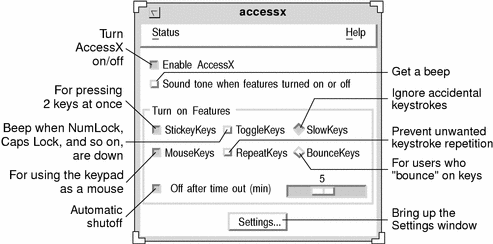
Visa knapparnas och tangenternas status
Från Status-menyn kan du ta fram två fönster som demonstrerar musknapparnas och vissa tangenters status. Statusfönstret Tröga tangenter visar huruvida tangenter som Control eller Skift är nedtryckta; statusfönstret Musknapp visar samma sak för musknapparna.
Om du vill öppna Status-menyn kan du antingen trycka på musknappen MENY eller trycka på F10 och tangenten s. Flytta omkring i menyn med hjälp av piltangenterna.
Figur E–2 Status-menyn
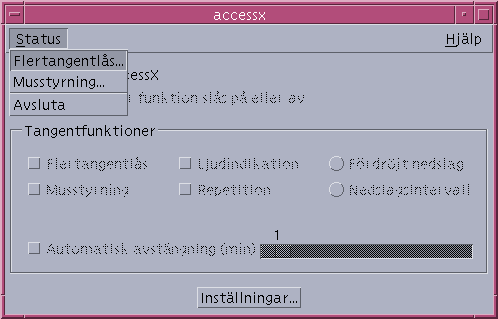
Obs!
Om du använder Tröga tangenter eller Musknappar är det en god idé att visa funktionens statusfönster. I annat fall kan datorn uppträda underligt, vilket kan vara mycket förvirrande. Om du exempelvis utnyttjar Tröga tangenter och Control-tangenten är ”låst” överförs teckenkombinationen Control-C till datorn om du trycker på c. Informationen i statusfönstret visar huruvida Control-tangenten är aktiv.
Aktivera en ljudsignal när en funktion stängs av eller sätts på
I huvudfönstret finns en kryssruta med etiketten ”Avge signal när funktionen slås på eller av.” (Se Figur E–1.) Om du markerar kryssrutan avger datorn en ljudsignal då en funktion som Tröga tangenter sätts på eller stängs av.
Ställa in den automatiska avstängningstimern
Om du delar datorn med någon som inte använder AccessX kanske du vill att funktionen ska stängas av automatiskt om datorn inte används under en viss period. På så sätt behöver varken du eller personen som använder din dator komma ihåg att stänga av AccessX.
Markera kryssrutan ”Automatisk avstängning (min)” om du vill aktivera den här funktionen. (Se Figur E–1.) Ange hur lång tid AccessX ska vänta på att något ska hända innan funktionen stängs av med motsvarande skjutreglage. Giltiga värden är allt mellan noll och sex minuter.
Få hjälp
AccessX har flera hjälpfönster; välj ämnet som intresserar dig på Hjälp-menyn i huvudfönstret. Menyn öppnas antingen med musknappen MENY eller om du trycker på F10 och tangenten h. Tryck på piltangenterna för att bläddra igenom menyn.
Figur E–3 Hjälpmenyn
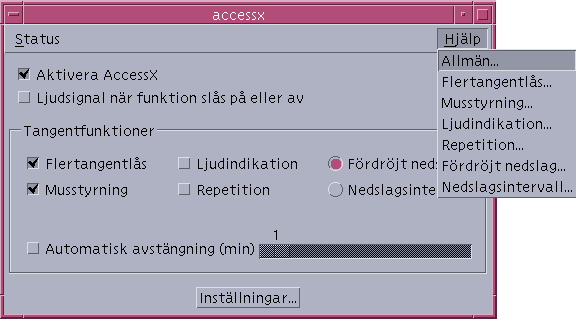
Fönstret Inställningar
Klicka på knappen Inställningar i AccessX huvudfönster. Då visas fönstret Inställningar. Fönstret innehåller justerbara parametrar till diverse funktioner i AccessX. Parametrarna diskuteras i avsnitten som behandlar de individiuella funktionerna.
Figur E–4 Inställningar i AccessX
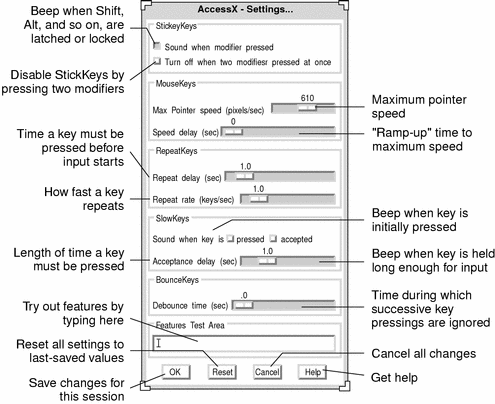
Indiviuella funktioner
Tröga tangenter
Många handikappade har svårt att hålla två tangenter nedtrycka samtidigt, vilket gör kombinationer som Control-D eller Skift-Musklick svåra att mata in. När funktionen Tröga tangenter är aktiverad förblir modifieringstangenterna (Skift, Alt, Control och Meta) aktiverade medan du trycker ned en annan tangent eller klickar på en musknapp.
Aktivera och deaktivera Tröga tangenter
Funktionen Tröga tangenter kan stängas av på tre sätt:
-
Markera kryssrutan Tröga tangenter i AccessX huvudfönster.
-
Tryck ned en modifieringstangent och en valfri annan tangent, till exempel Skift-x eller Control-Skift (som fungerar endast om OpenWindows har startats med alternativet -accessx).
-
Tryck ned två modifieringstangenter samtidigt (se Inställningar för Tröga tangenter).
Spärra och låsa
Tröga tangenter kan antingen vara spärrade eller låsta:
-
En modifieringstangent spärras om du trycker på den en gång.
En spärrad tangent förblir aktiv tills en tangent som inte är modifieringstangent trycks ned. Säg att du trycker ned Control när Tröga tangenter är aktiverat. Tangenten förblir ”nedtryckt” medan du trycker på l, vilket ger Control-L som resultat. Så fort du trycker på l släpps Control-tangenten ”upp.”
-
En modifieringstangent låses om du trycker på den två gånger i rad.
Tangenten förblir låst tills du trycker på den igen. Om du till exempel vill mata in
:WR |
I det här fallet skulle du trycka på skifttangenten två gånger, så att den låses. Därefter skulle du trycka ned kolon följt av w och r. Tryck på skifttangenten för att låsa upp den.
Du kan öppna ett statusfönster för att se vilka tangenter som är spärrade eller låsta. (Se Visa knapparnas och tangenternas status.)
Inställningar för Tröga tangenter
Aktivera en ljudsignal när en modifieringstangent trycks ned
Du kan låta datorn spela upp ett ljud när du trycker på en modifieringstangent (när Tröga tangenter är aktiverat). Eftersom tangenterna blir spärrade, låsta eller låses upp när du trycker på dem kan det vara bra att få en påminnelse om att de har aktiverats eller deaktiverats. (Det är lätt att glömma bort medan du skriver.)
Alternativet aktiveras genom att du kryssar i rutan ”Ljudsignal när specialtangent trycks ned” i fönstret Inställningar. (Se Figur E–4.)
Stänga av Tröga tangenter genom att trycka ned två modifieringstangenter samtidigt
Om du kryssar i den här rutan (i fönstret Inställningar) kan du inaktivera Tröga tangenter genom att trycka ned två modifieringstangenter samtidigt (till exempel Control och Skift). Vissa tycker att det är lättare än att klicka med musen eller trycka ned Skift fem gånger.
Musknappar
Om du har svårt att använda musen kan du använda funktionen Musknappar. Då kan du använda de numeriska tangenterna på tangentbordet i stället för musen. Du kan flytta pekaren på skärmen precis som du kan göra med musen och klicka och trycka ned musknapparna.
Aktivera och inaktivera Musknappar
Funktionen Musknappar kan stängas av och sättas på på två sätt:
-
Markera kryssrutan Musknappar i AccessX huvudfönster
-
Håll ned Alt, Skift och Num Lock samtidigt. (Det fungerar enbart om du har startat OpenWindows med alternativet -accessx.)
Motsvarigheter till musåtgärder på tangentbordet
När funktionen Musknappar är aktiverad har tangenterna på det numeriska tangentbordet tre olika slags funktioner:
-
Tangenterna 1-4 och 6-9 flyttar pekaren runt på skärmen.
-
5, + (plus), 0 (noll) och , (decimalkomma) simulerar klickningar med musen.
-
Tangenterna / (division), * (multiplikation) och - (subtraktion) växlar tangentbordsmappningen mellan olika musknappar.
Du kan öppna ett statusfönster för att se vilka musknappar som är nedtrycka.
Figur E–5 Motsvarigheter till musknappar på det numeriska tangentbordet
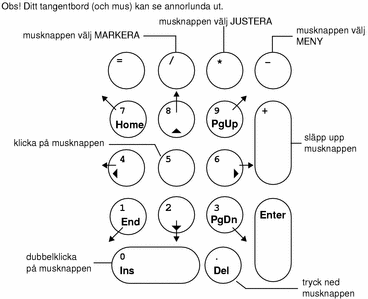
Inställningar för Musknappar
Ändra pekarens maximala fart
Om du har svårt att flytta pekaren så noggrant som du önskar kan du sakta ned den. Om du vill ändra hur fort pekaren rör sig ska du markera kryssrutan ”Pekarens maximala förflyttningshastighet (bildp/sek)” (SeFigur E–4 .) Dra skjutreglaget till önskad hastighet. Hastigheten anges i pixlar/sekund och kan ligga mellan 10 och 1 000. [Begränsningar för pekarens hastighet gäller endast när MouseKeys är aktiverat.]
Ställa in pekarens ”acceleration”
Du kan ställa in hur snabbt pekaren uppnår sin maximala fart (om du använder funktionen Musknappar). Justera i sådana fall skjutreglaget som är märkt med ”Accelerationstid (sek)” (se Figur E–4.) På det här sättet kan du flytta pekaren med större precision. Du kan låta det ta fyra sekunder innan pekaren har nått maximal fart.
Växlingstangenter
På många tangentbord finns indikatorlampor som tänds när vissa tangenter är aktiva. Ett exempel är tangenten Caps Lock. När Caps Lock är nedtryckt tänds motsvarande indikatorlampa.
Personer med begränsad eller ingen syn alls har inte mycket nytta av de här indikatorlamporna.. Funktionen Växlingstangenter är ljudmotsvarigheten till sådana lampor. När du aktiverar Num Lock, Caps Lock eller Scroll Lock ger datorn ifrån sig en signal. När tangenten inaktiveras ger den ifrån sig två signaler.
Aktivera och inaktivera växlingstangenter
Markera eller avmarkera kryssrutan Växlingstangenter i AccessX huvudfönster för att aktivera respektive inaktivera den här funktionen.
Tangentupprepning
Vissa användare med begränsad rörlighet kan ha svårt att ta bort fingret (eller munpinnen) från tangenterna snabbt nog. Det kan ibland få till resultat att de skriver kkkkkkkkk i stället för k. När funktionen Tangentupprepning är aktiverad måste du hålla ned tangenterna en viss tid innan de börjar upprepas.
Aktivera och inaktivera Tangentupprepning
Funktionen Tangentupprepning kan stängas av och sättas på på två sätt:
-
Markera kryssrutan Tangentupprepning i AccessX huvudfönster.
-
Håll endera av skifttangenterna nedtryckta i åtta sekunder.
Efter fyra sekunder ger datorn ifrån sig en signal, som talar om att funktionen kommer att aktiveras eller inaktiveras. (Det fungerar enbart om du har startat OpenWindows med alternativet -accessx.)
Obs!
Även funktionen Tröga tangenter aktiveras om du håller ned skifttangenten i åtta sekunder.
Inställningar för Tangentupprepning
Fördröja starten av upprepade tecken
Du kan ställa in hur lång tid en tangent måste vara nedtryckt innan den börjar upprepas. Intervallet kan vara allt från en tiondels sekund till tio sekunder. Om du vill ställa in parametern ska du flytta skjutreglaget ”Fördröjning innan repetition (sek)” (se Figur E–4) till det antal sekunder du vill ska gå innan tangenterna börjar upprepas.
Ställa in upprepningshastigheten
Du kan även ställa in upprepningshastigheten. Upprepningshastigheten representerar hur många gånger en nedtryckt tangent upprepas per sekund. Hastigheten varierar mellan 0,1 (det vill säga tio sekunder per tecken) till 10 (det vill säga tio tecken per sekund). Ju högre värdet är, desto fortare infogas nya tecken. Ställ in ett lågt värde om du vill förhindra att en nedtryckt tangent ger upphov till flera tecken alltför snabbt.
Flytta skjutreglaget ”Repetitionsfrekvens” till önskat värde. (Se Figur E–4.)
Tröga tangenter
Användare som har svårt att använda tangentbordet trycker ofta ned fel tangent eller tangenter när de skriver. De kan råka komma åt r när de försöker skriva t, till exempel. Om funktionen Tröga tangenter är aktiverad kommer bara de tangenter som hålls ned minst en viss, angiven tid att registreras. Tangenter som du råkar komma åt registreras inte.
Obs!
Funktionerna Tröga tangenter och Tangentrepetition kan inte vara aktiva samtidigt.
Aktivera och inaktivera Tröga tangenter
Du kan stänga av eller sätta på funktionen Tröga tangenter på något av följande sätt:
-
Markera kryssrutan Tröga tangenter i AccessX huvudfönster
-
Håll endera av skifttangenterna nedtryckt i åtta sekunder. Efter fyra sekunder ger datorn ifrån sig en signal, som talar om att funktionen kommer att aktiveras eller inaktiveras. (Det fungerar enbart om du har startat OpenWindows med alternativet -accessx.)
Obs!
Även funktionen Tangentupprepning aktiveras om du håller ned skifttangenten i åtta sekunder.
Inställningar för Tröga tangenter
Ställa in meddelandeformat
Du kanske vill meddelas om en tangents status när funktionen Tröga tangenter är aktiv. På så sätt behöver du inte gissa huruvida du har hållit tangenten nedtryckt tillräckligt länge för att den ska registreras.
Det finns två kryssrutor (”nedslag” och ”godkännande”) i fönstret Inställningar där du kan ställa in hur du vill meddelas om tillståndet för en tangent när funktionen Tröga tangenter är aktiv. Om du markerar kryssrutorna kan du se till att datorn ger ifrån sig en signal när:
-
En tangent trycks ned
-
När tangenten registreras
-
Både när tangenten trycks ned och den registreras
-
Inte alls
Ställa in registreringsfördröjningen
Registreringsfördröjningen är intervallet mellan att du trycker ned en tangent och att den registreras. Det ställs in med skjutreglaget ”Fördröjning för godkännande (sek)” i fönstret Inställningar. (Se Figur E–4.) Fördröjningen kan vara allt mellan noll och fem sekunder.
Tangentrepetition
Funktionen Tangentrepetition är till hjälp för personer som har svårt att hålla en tangent nedtryckt eller som brukar råka trycka ned den upprepade gånger trots att de bara har för avsikt att trycka ned den en gång. Funktionen talar om för fönstersystemet att täta, upprepade nedtryckningar av samma tangent ska ignoreras.
Obs!
Funktionerna Tröga tangenter och Tangentrepetition kan inte vara aktiva samtidigt.
Aktivera och inaktivera Tangentrepetition
Markera eller avmarkera kryssrutan Tangentrepetition i AccessX huvudfönster om du vill aktivera respektive inaktivera funktionen.
Inställningar för Tangentrepetition
Ställa in repetitionstiden
Repetitionstiden är det tidsintervall som måste förflyta innan det går att trycka ned en tangent en gång till och få den att registreras.
Intervallet ställs in med skjutreglaget ”Intervall (sek)”. (Se Figur E–4.) Fördröjningen kan vara allt mellan noll och fem sekunder.
Tangentkombinationer för funktioner i AccessX
Tabell E–1 visar de olika funktionerna i AccessX och motsvarande tangentkombinationer. Du måste starta OpenWindows med alternativet -accessx för att kunna använda de här tangentkombinationerna.
Tabell E–1 Funktioner och motsvarande tangentkombinationer|
Funktion |
Tangentkombination |
|
|---|---|---|
|
Aktivera eller inaktivera Tröga tangenter. |
Tryck på skifttangenten fem gånger. |
|
|
Stänga av Tröga tangenter. |
Tryck på två valfria modifieringstangenter (till exempel Skift och Alt) samtidigt. Obs!Den här inställningen måste aktiveras på menyn Inställningar. |
|
|
Aktivera eller inaktivera Musknappar. |
Alt - Skift - Num Lock |
|
|
Flytta pekaren (då funktionen Musknappar är aktiverad). |
Tangenterna 1-4 och 6-9 på det numeriska tangentbordet |
|
|
|
Klicka Dubbelklicka Tryck Släpp upp |
5 0 . + |
|
VÄLJ (musknapp 1) JUSTERA (musknapp 2) MENY (musknapp 3) |
/ * - |
|
|
Aktivera eller inaktivera funktionen Tangentupprepning. |
Håll ned skifttangenten i åtta sekunder (en signal hörs efter fyra sekunder) |
|
|
Aktivera eller inaktivera Tröga tangenter. |
Håll ned skifttangenten i åtta sekunder (en signal hörs efter fyra sekunder) |
|
- © 2010, Oracle Corporation and/or its affiliates
